Khi bạn mua Macbook, iMac Apple đã cài sẵn hệ điều hành MacOS bạn chỉ việc kích hoạt lên và sử dụng. Thế nhưng không phải tất cả các ứng dụng đều hỗ trợ cho MacOS, Apple biết đều đó vì vậy đã chuẩn bị sẵn một ứng dụng Boot Camp Assistant giúp việc cài đặt Windows chạy song song với MacOS trên Mac vô cùng đơn giản thông qua ứng dụng này.
2 cách để cài Windows lên Mac là cài máy ảo chạy trực tiếp trên MacOS và cài Windows chạy song song(Dual Boot) thông qua Boot Camp Assistant.
Hình trên đang chạy máy ảo windows 10 trên MacOS
Việc cài Windows 10 cho Macbook qua Boot Camp sẽ giúp sử dụng tối đa phần cứng nhưng phải tắt MacOS để vào Windows ngoài ra có thể mở Boot Camp lên chạy windows giống máy ảo luôn cũng được.
Những máy Mac, iMac, Mac Pro hổ trợ cài đặt Windows 10
MacBook Pro
- MacBook Pro (15-inch, Late 2016)
- MacBook Pro (13-inch, Late 2016, Four Thunderbolt 3 Ports)
- MacBook Pro (13-inch, Late 2016, Two Thunderbolt 3 Ports)
- MacBook Pro (Retina, 15-inch, Mid 2015)
- MacBook Pro (Retina, 13-inch, Early 2015)
- MacBook Pro (Retina, 15-inch, Mid 2014)
- MacBook Pro (Retina, 13-inch, Mid 2014)
- MacBook Pro (Retina, 15-inch, Late 2013)
- MacBook Pro (Retina, 13-inch, Late 2013)
- MacBook Pro (Retina, 15-inch, Early 2013)
- MacBook Pro (Retina, 13-inch, Early 2013)
- MacBook Pro (Retina, 13-inch, Late 2012)
- MacBook Pro (Retina, Mid 2012)
- MacBook Pro (13-inch, Mid 2012)
- MacBook Pro (15-inch, Mid 2012)
MacBook Air
- MacBook Air (13-inch, Early 2015)
- MacBook Air (11-inch, Early 2015)
- MacBook Air (13-inch, Early 2014)
- MacBook Air (11-inch, Early 2014)
- MacBook Air (13-inch, Mid 2013)
- MacBook Air (11-inch, Mid 2013)
- MacBook Air (13-inch, Mid 2012)
- MacBook Air (11-inch, Mid 2012)
MacBook
- MacBook (Retina, 12-inch, Early 2016)
- MacBook (Retina, 12-inch, Early 2015)
iMac
- iMac (Retina 5K, 27-inch, Late 2015)
- iMac (Retina 4K, 21.5-inch, Late 2015)
- iMac (21.5-inch, Late 2015)
- iMac (Retina 5k, 27-inch, Mid 2015)
- iMac (Retina 5K, 27-inch, Late 2014)
- iMac (21.5-inch, Mid 2014)
- iMac (27-inch, Late 2013)
- iMac (21.5-inch, Late 2013)
- iMac (27-inch, Late 2012)
- iMac (21.5-inch, Late 2012)
Mac mini
- Mac mini (Late 2014)
- Mac mini Server (Late 2012)
- Mac mini (Late 2012)
Mac Pro
- Mac Pro (Late 2013)
Cài Windows 10 cho Macbook, iMac qua Boot Camp Assistant
Trước tiên hãy chọn một nơi có kết nối internet tốc độ cao vì việc của bạn chỉ đơn giản là tải file windows .iso về sau đó chạy ứng dụng Boot Camp để tiến hành cài đặt.
Lưu ý: Cài windows 10 file .iso không cần USB, máy macbook của bạn chỉ có 1 phân vùng duy nhất nếu máy đã chia phân vùng rồi làm theo hướng dẫn này sẽ báo lỗi.
Tải windows 10
Tải Windows 10 ở đâu? Ở đây – Lưu ý chọn windows 64bit để tải về, file khoảng 4.6GB nên mất một khoảng thời gian tầm 15-20 phút nhanh hay chậm phụ thuộc vào đường truyền internet bạn đang kết nối.
Khi tải file Win10_English_x64.iso về máy mặc định file sẽ ở mục Downloads.
Trước khi chạy Boot Camp lên để cài Windows 10 bạn nên tắt SIP và kích hoạt Anywhere lên nếu macbook, imac của bạn đang chạy macOS Mojave, macOS Catalina hoặc mới hơn :
Các bước cài đặt windows 10 bằng Boot Camp Assistant trên mac
Tiếp theo mở Boot Camp Assistant bằng cách nhấn phím tắt Command + Space(thanh dài nhất ở trên bàn phím). Sau đó gõ tìm kiếm “Boot Camp Assistant” mở ứng dụng lên.
chọn Continue
- Ở đây bạn chọn file cài đặt Win10_English_x64.iso vừa tải về.
- Kéo qua trái để tăng dung lượng của phân vùng chứa windows kéo qua phải để giảm dung lượng.
- Sau khi tùy chọn xong bạn chỉ việc nhấn chọn Install
Ở bước này Boot Camp yêu cầu gắn sạc vào nếu pin còn đủ để xài bạn chọn Continue on Battery Power. Mặc dù vậy bạn nên gắn sạc vào để đảm bảo lúc cài đặt không tắt máy đột ngột cài đặt không thành công.
Nếu có yêu cầu nhập mật khẩu của máy bạn gõ vào nhấn Ok để tiếp tục
Tới bước này bạn chỉ cần ngồi đợi Boot Camp Assistant tải Driver Windows, chia phân vùng, bung file cài đặt windows lên phân vùng và những phần cần thiết về để cài đặt.
Bạn cứ chờ cho tới khi macbook khởi động lại để tiến hành cài đặt Windows 10.
Nhấp Next. Hình chụp bằng điện thoại và ánh sáng yếu nên hơi mờ mọi người thông cảm nhé ?.
Nếu có key windows 10 bản quyền các bạn cứ nhập vào nhé. Nếu không có chọn “Idon’t have a product key”.
Lựa chọn phiên bản windows 10 muốn cài cho Macbook. Ở đây mình chọn bản Windows 10 Pro 64 Bit sau đó nhấp Next.
Tick chọn “I accept the license terms” nhấp Next để tiếp tục
Bây giờ bạn chỉ việc ngồi đợi windows copy file và cài đặt
Đợi cho đến khi máy khởi động lại
Chọn vùng United States sau đó chọn Yes
Chọn kiểu bàn phím US
Skip để bỏ qua vì cài nhiều bước quá
Tiếp tục chọn Skip for now
Nhập tên đăng nhập sau đó chọn Next
Nhập mật khẩu 2 lần giống nhau để lúc khởi động máy vào sẽ hỏi mật khẩu và user đó nhấp Next tiếp nào.
Câu hỏi bí mật lúc quên mật khẩu đăng nhập Windows 10 sẽ hỏi bạn để lấy lại mật khẩu nếu không cần thiết bạn cứ chọn đại và nhập đại đi nhé!
Đây là trợ lý ảo Cortana trên windows giống Siri trên MacOS vậy đó chọn No nếu không cần cài đặt.
Chọn Accept
Bước này bạn chỉ việc đợi và đợi windows 10 hoàn tất cài đặt trên Macbook
Đến đây thì bạn chỉ việc đợi đến khi vào giao diện cài đặt, các tùy chọn trên Windows 10 nếu bạn không có Key windows 10 thì cứ chọn cài đặt không cần key cứ nhấp next, skip nếu không hiểu hoặc ko muốn cài cho tới khi cài đặt windows thành công.
Sau khi cài đặt xong windows 10 bạn sẽ thấy Boot Camp hiển thị giao diện cài Boot Camp Assistant trên Windows để giúp nhận các thiết bị ngoại vi, các tiện ích cần thiết cho hệ thống. Giao diện cài đặt như phía dưới rất đơn giản.
Clik chọn Install
tiếp tục chọn Install
Đợi một xíu để Boot Camp cài đặt lên Windows
Tới đây chúng ta đã hoàn thành cài windows cho Macbook sử dụng Boot Camp bản mới nhất hiện tại 6.1.0

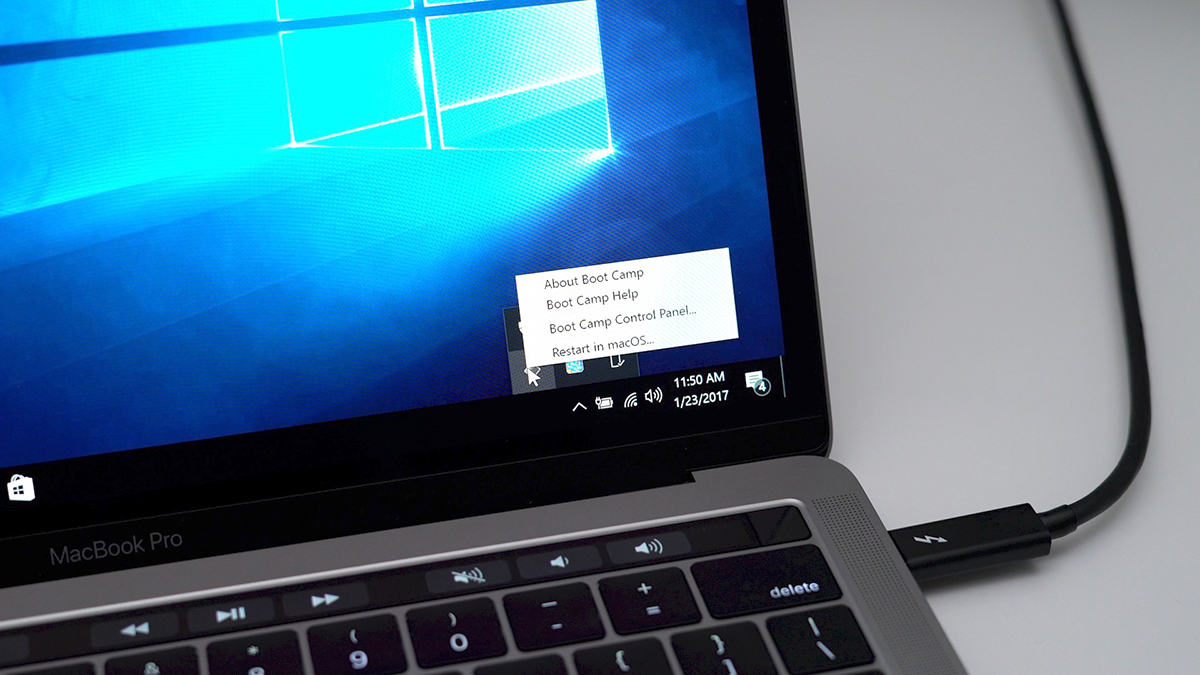
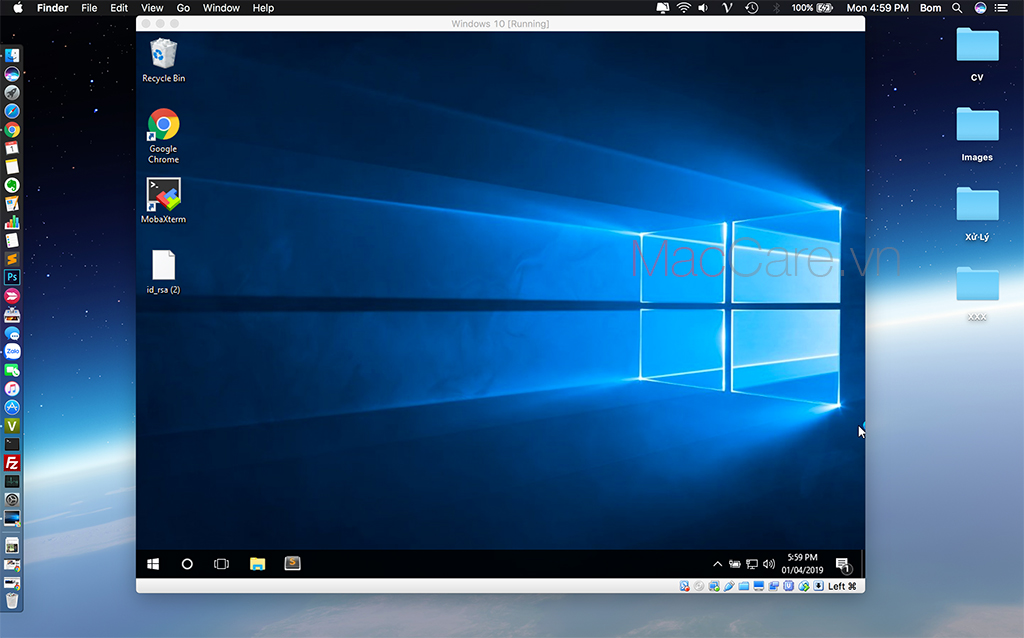
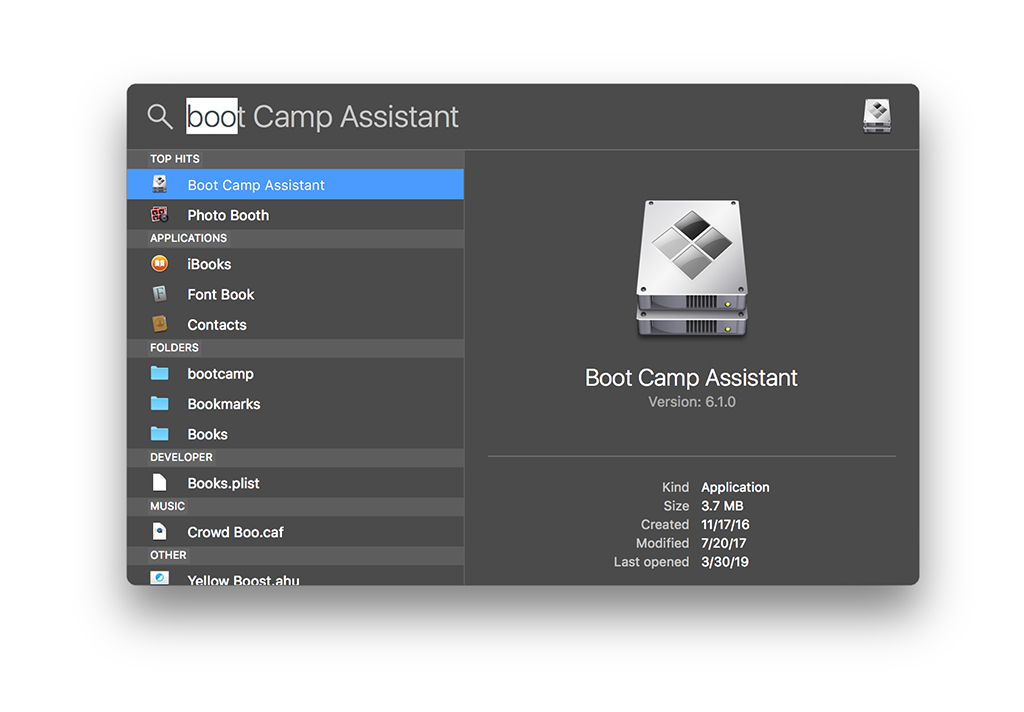
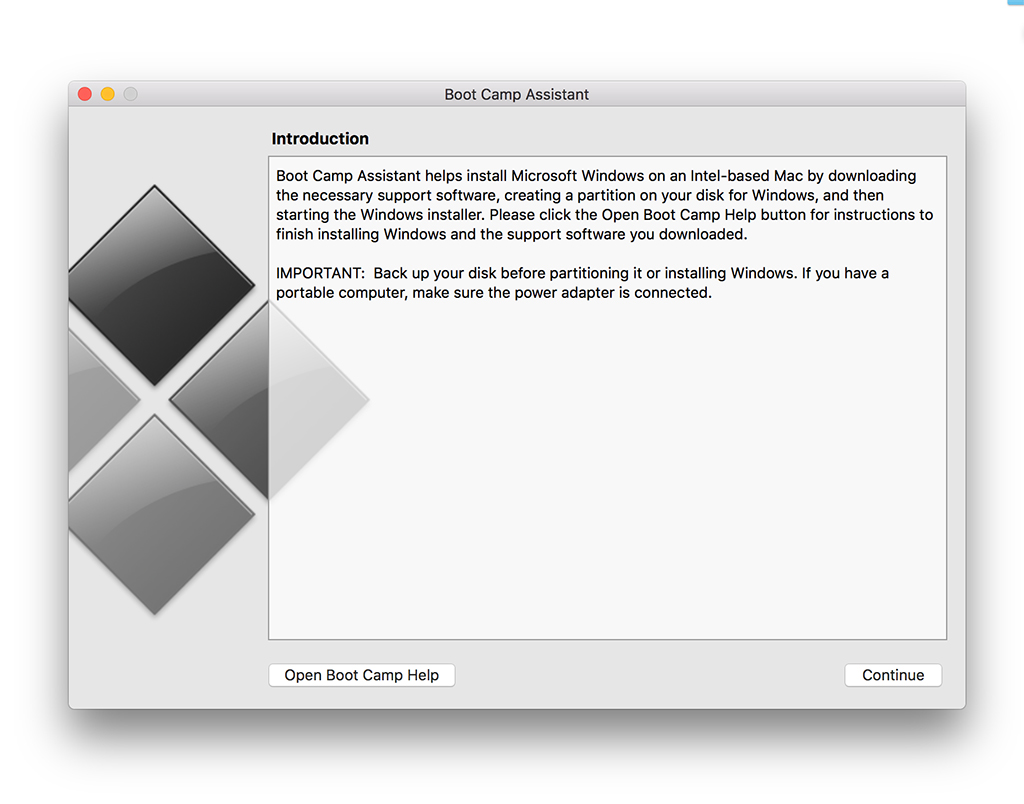
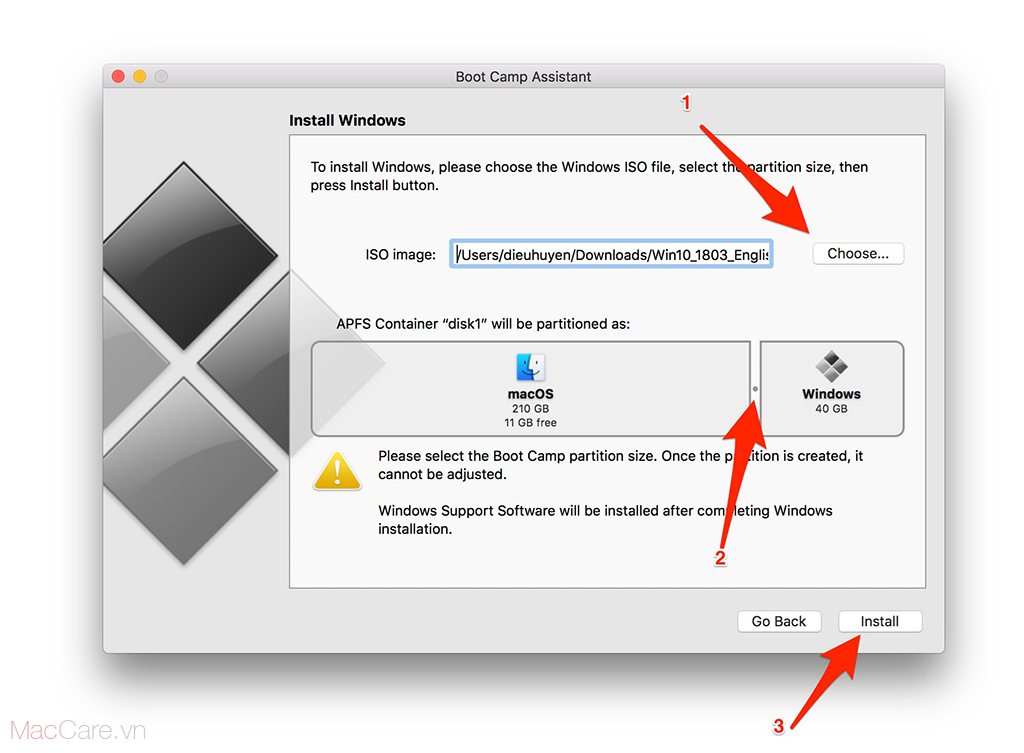
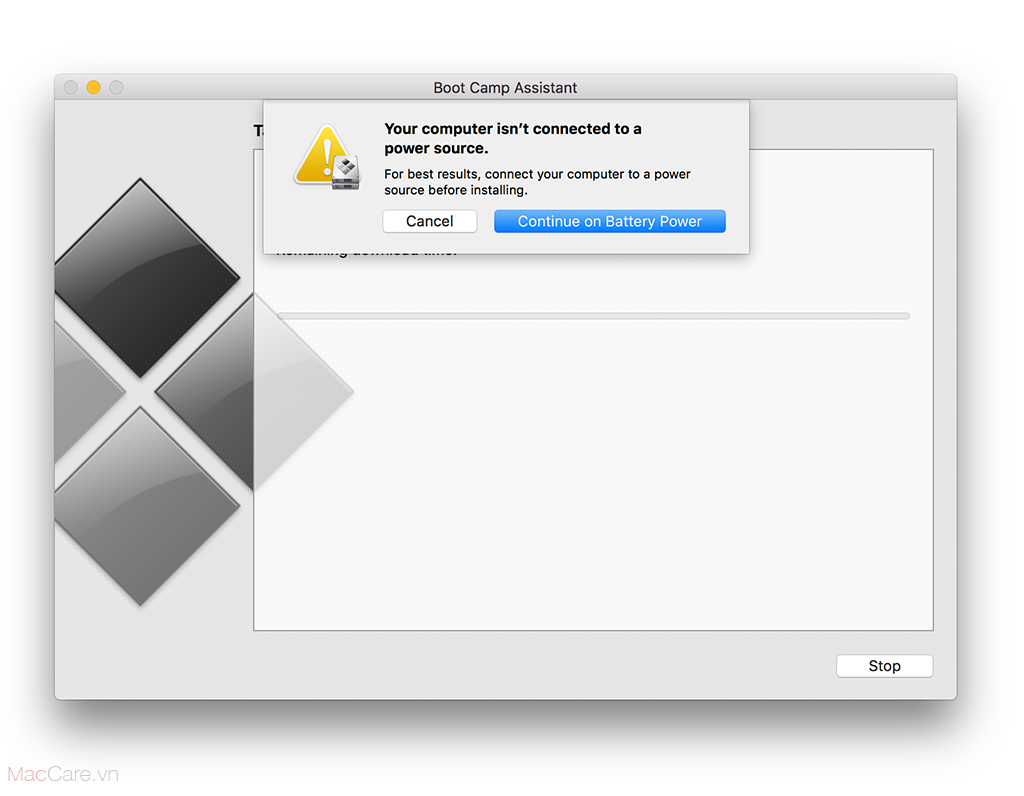
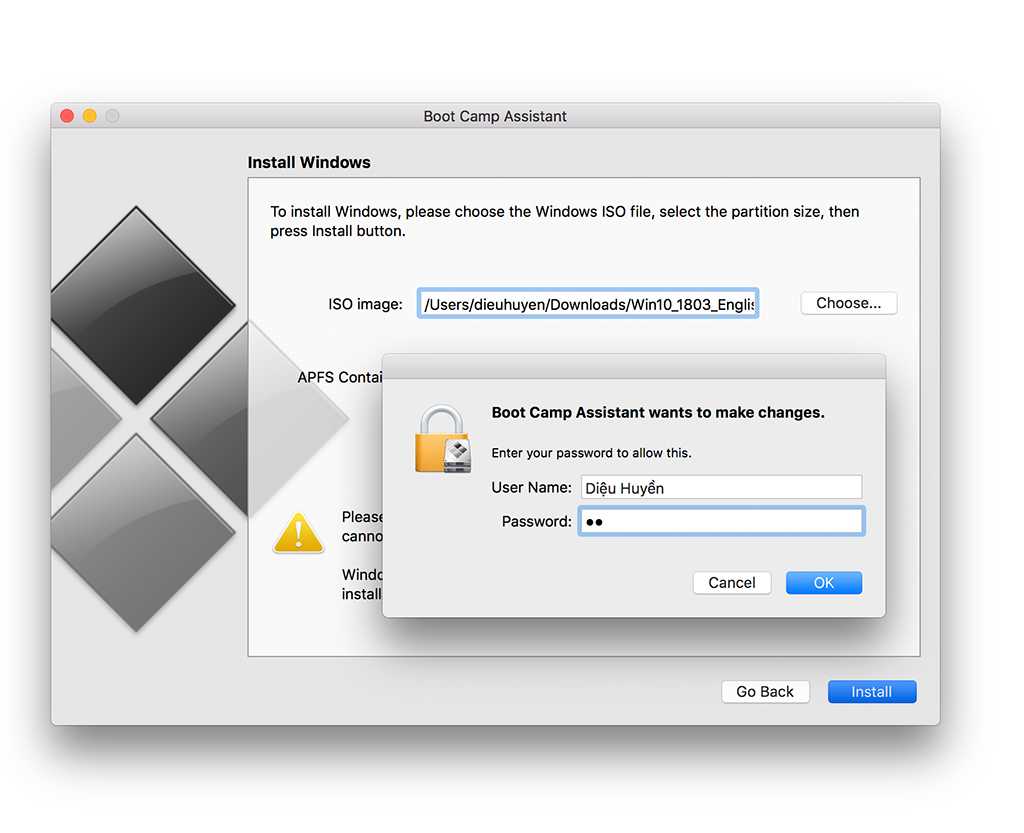
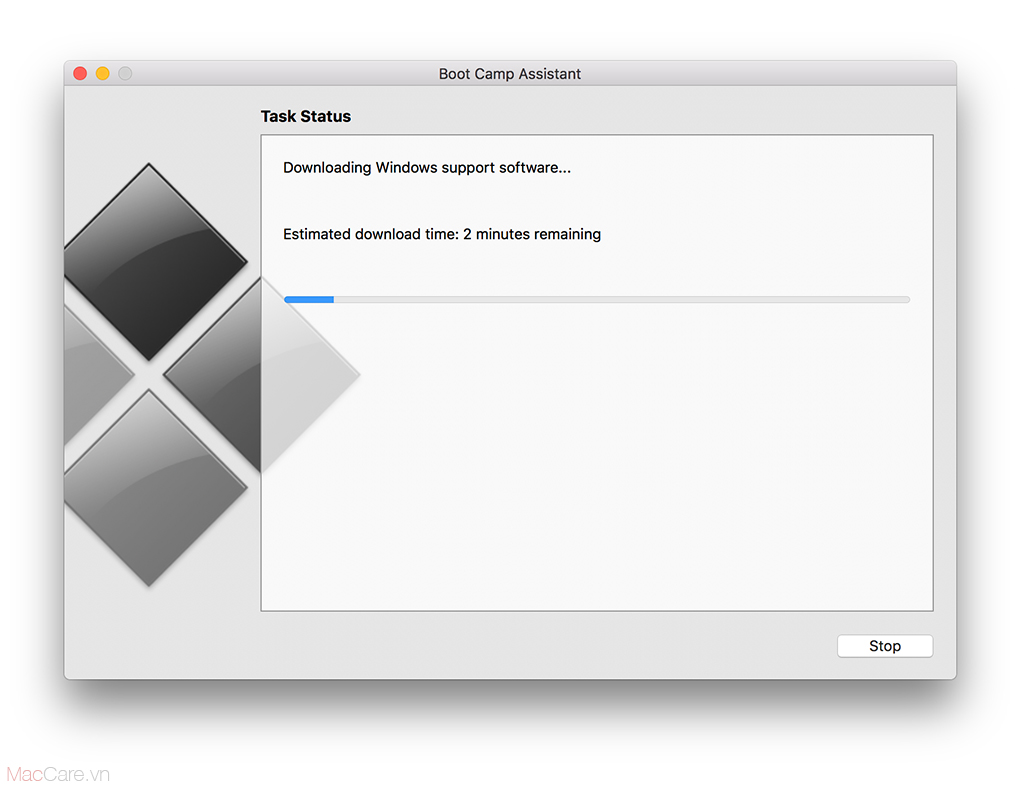
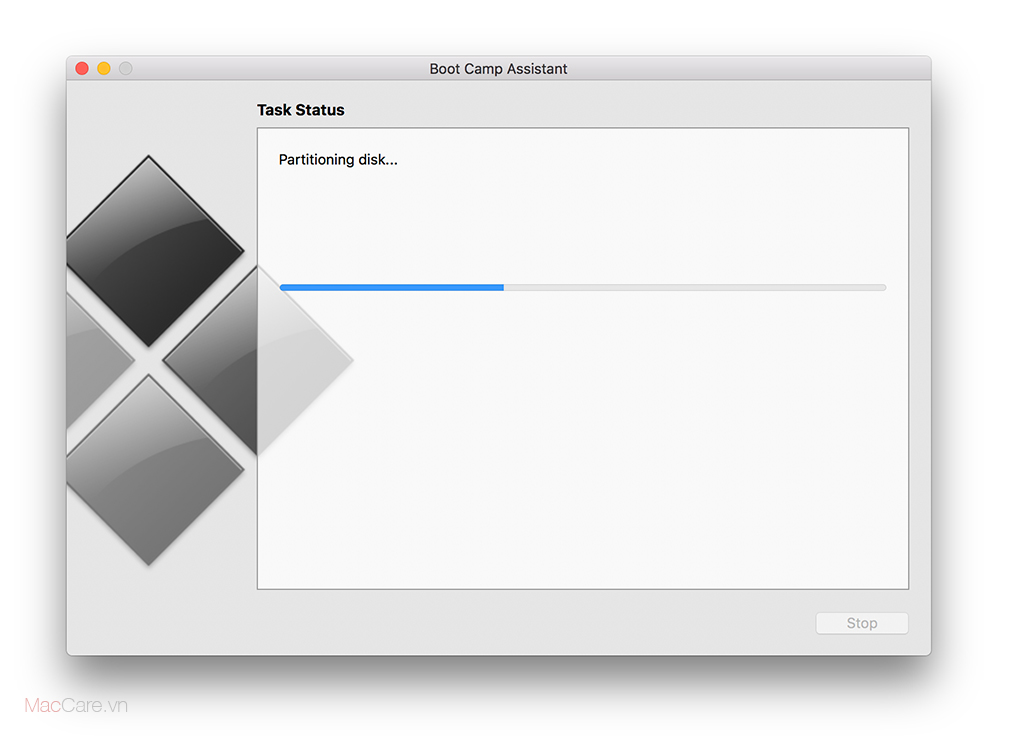
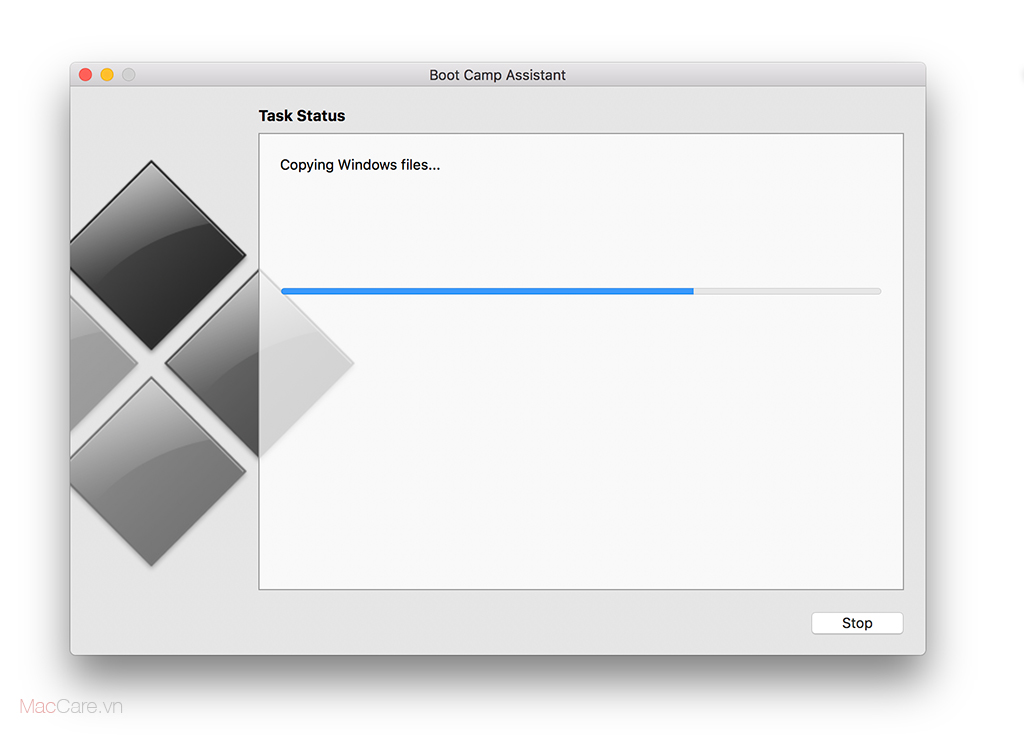
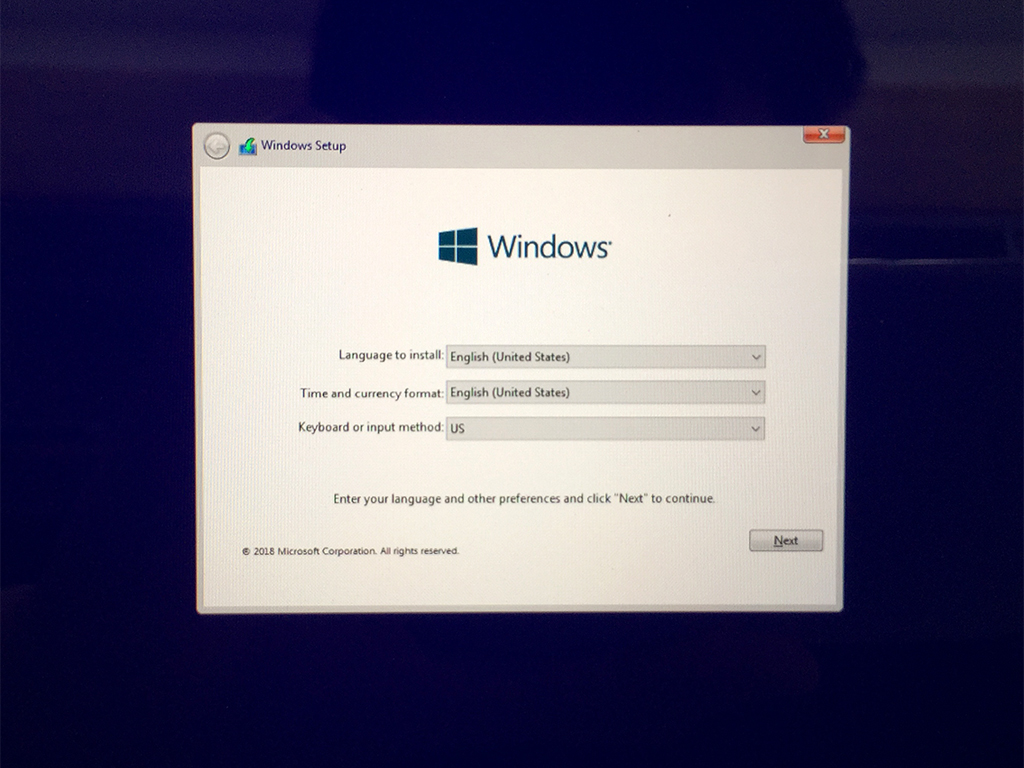
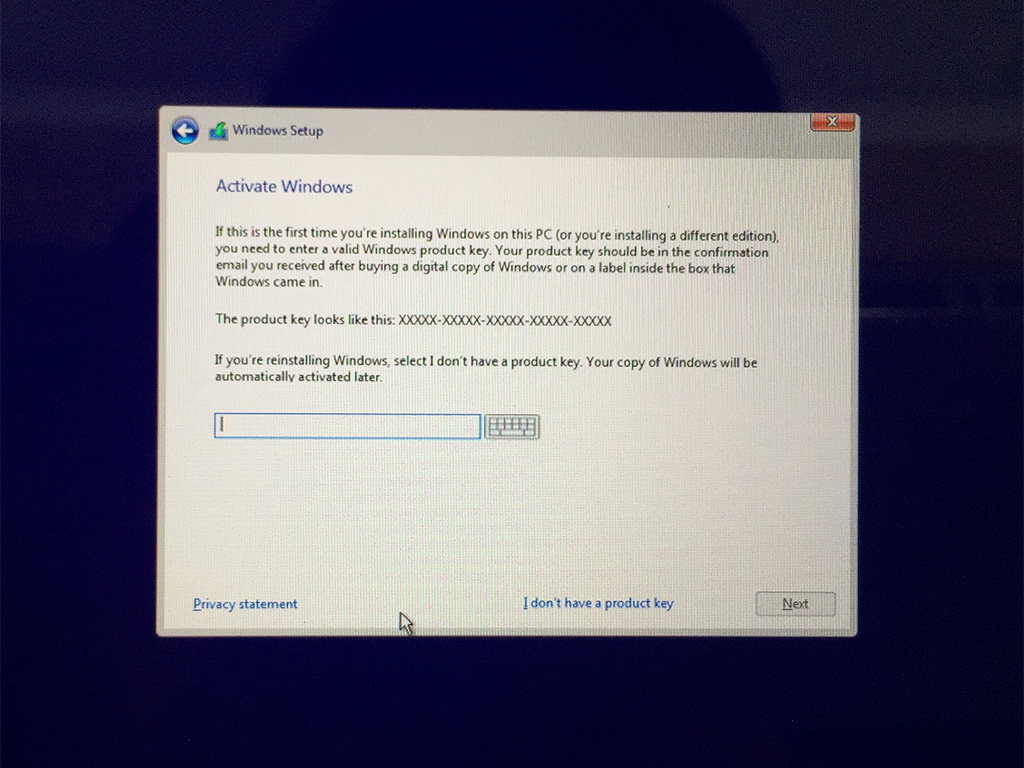
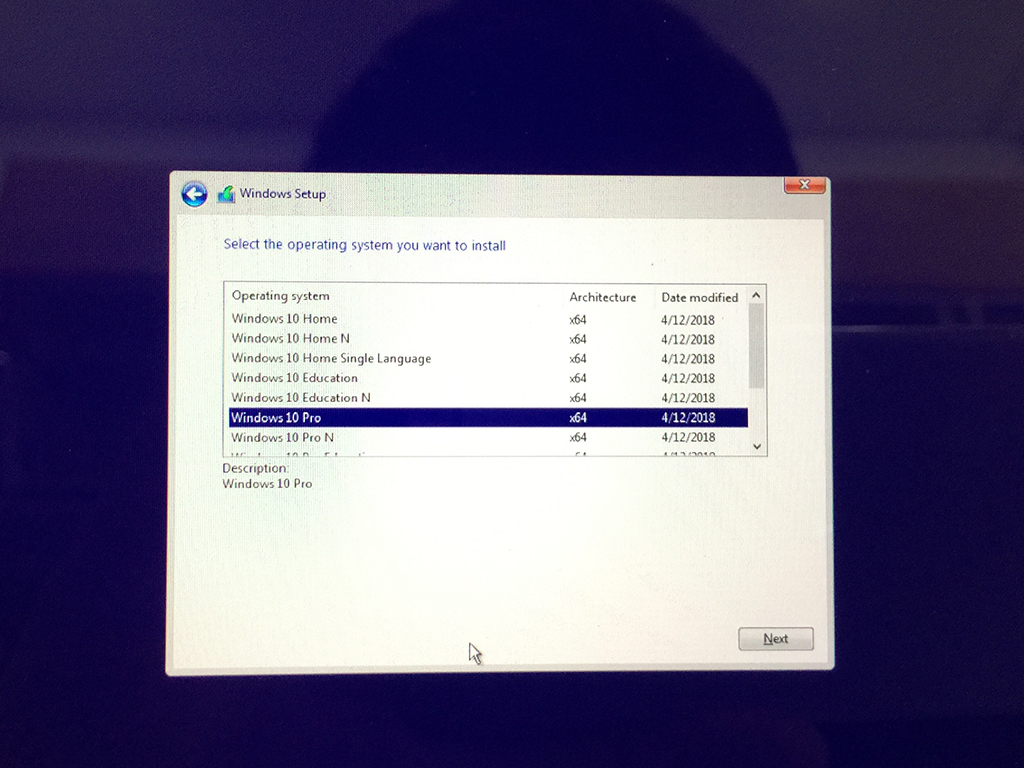
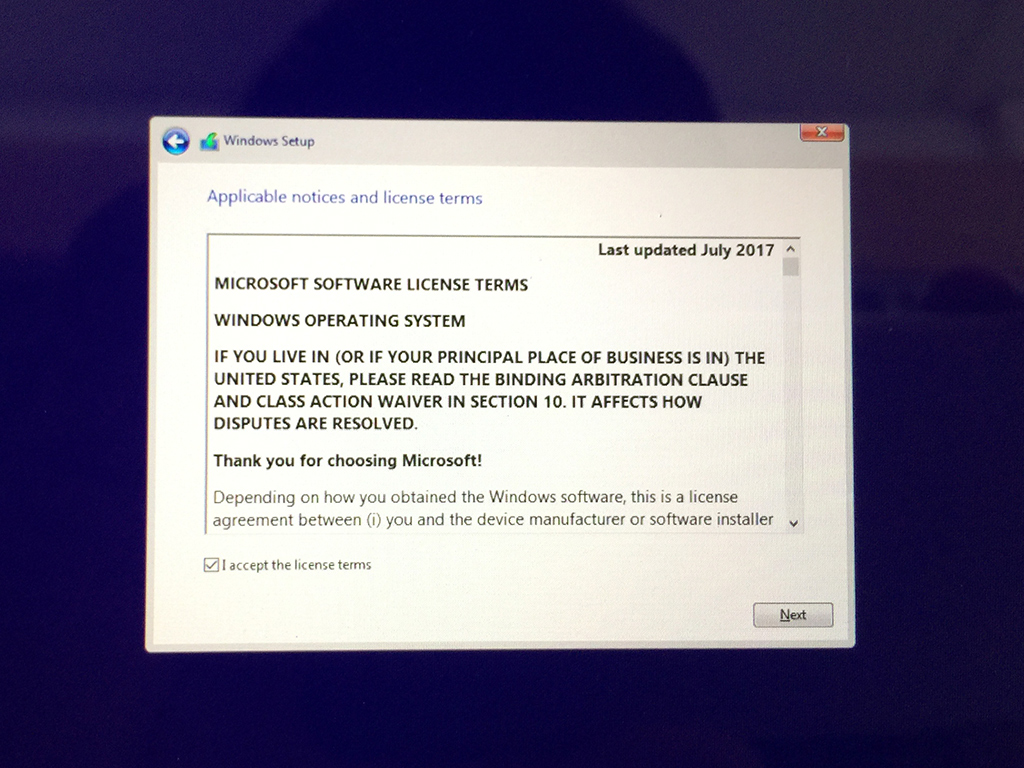
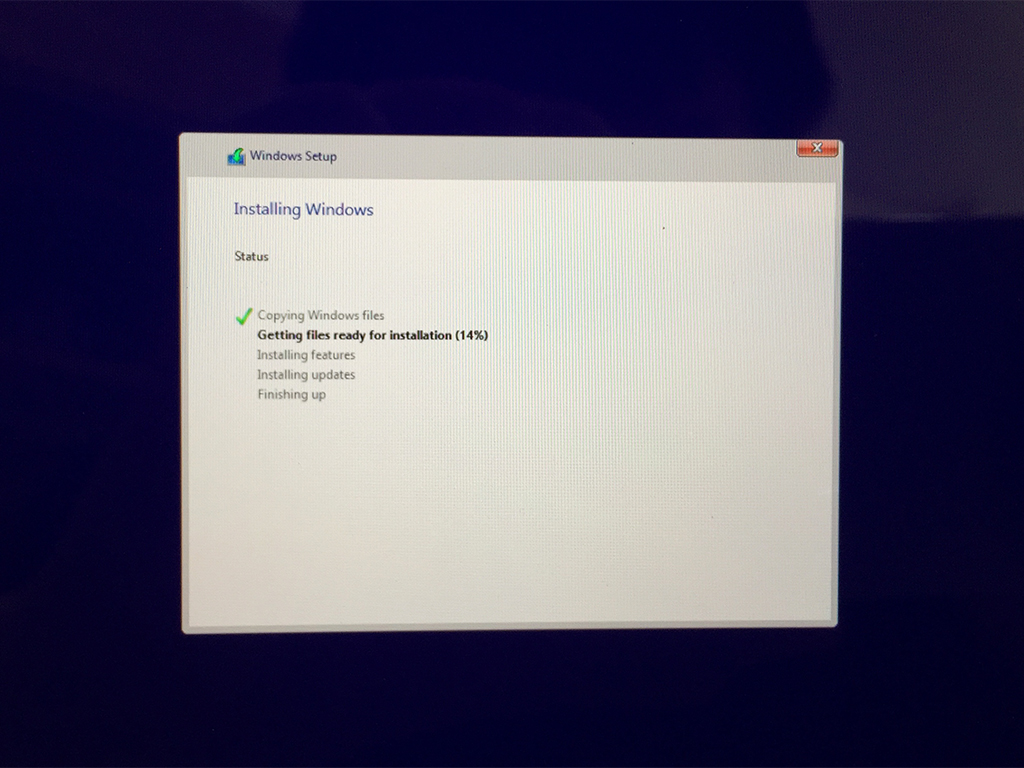
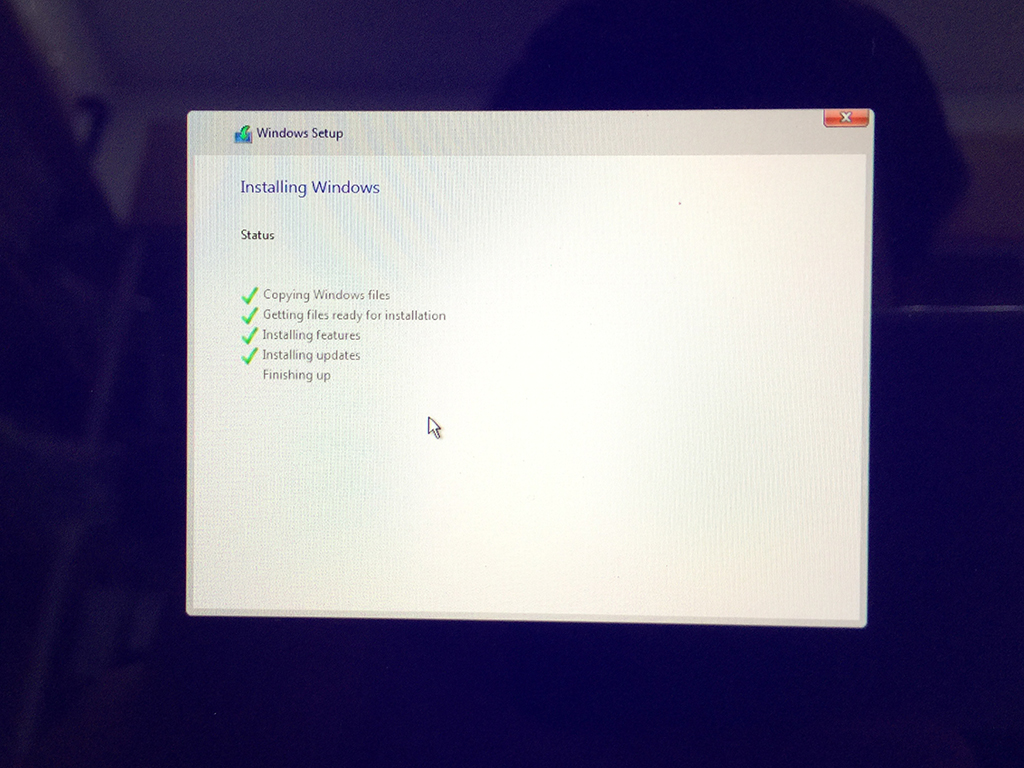
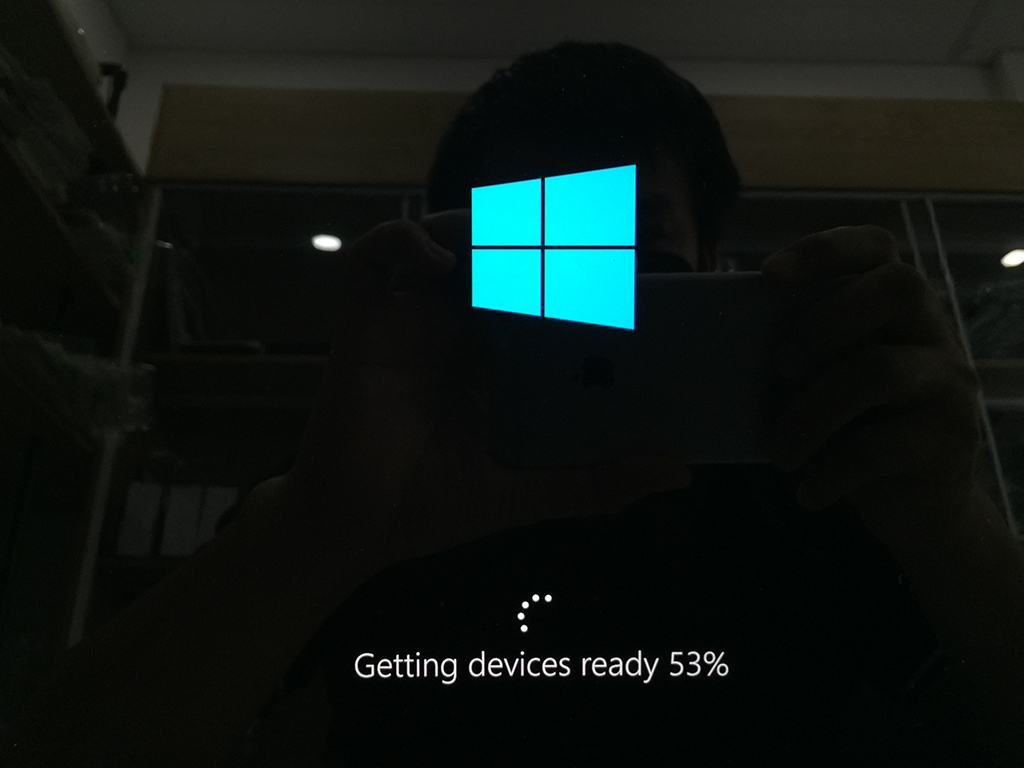
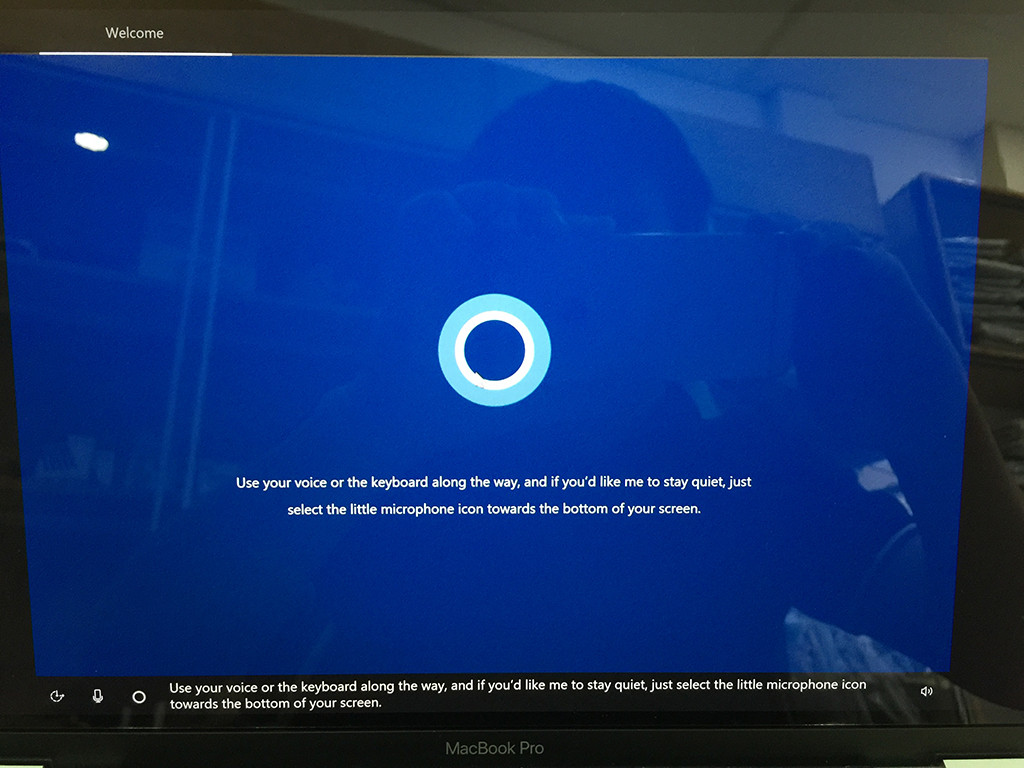
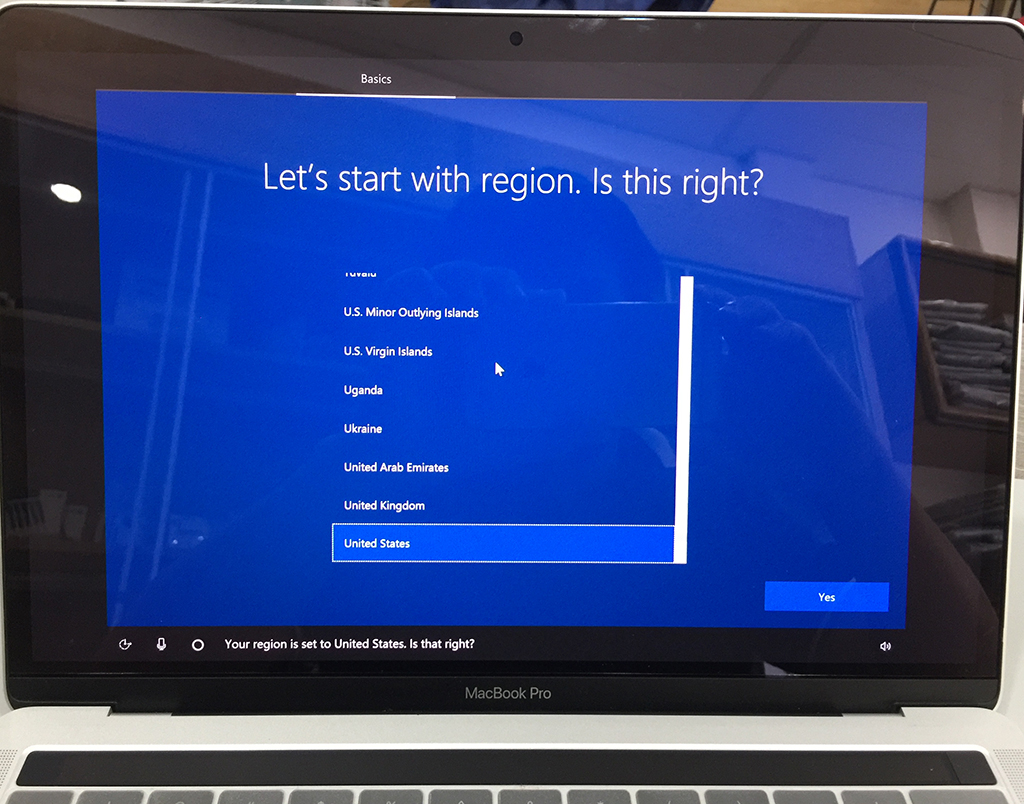
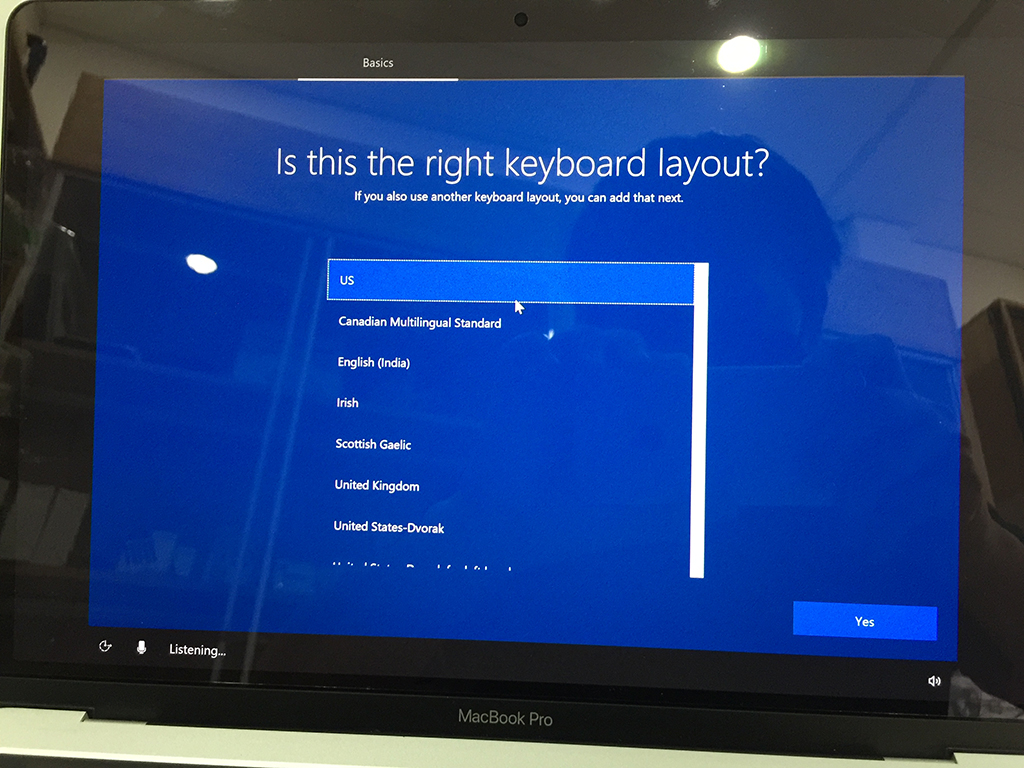
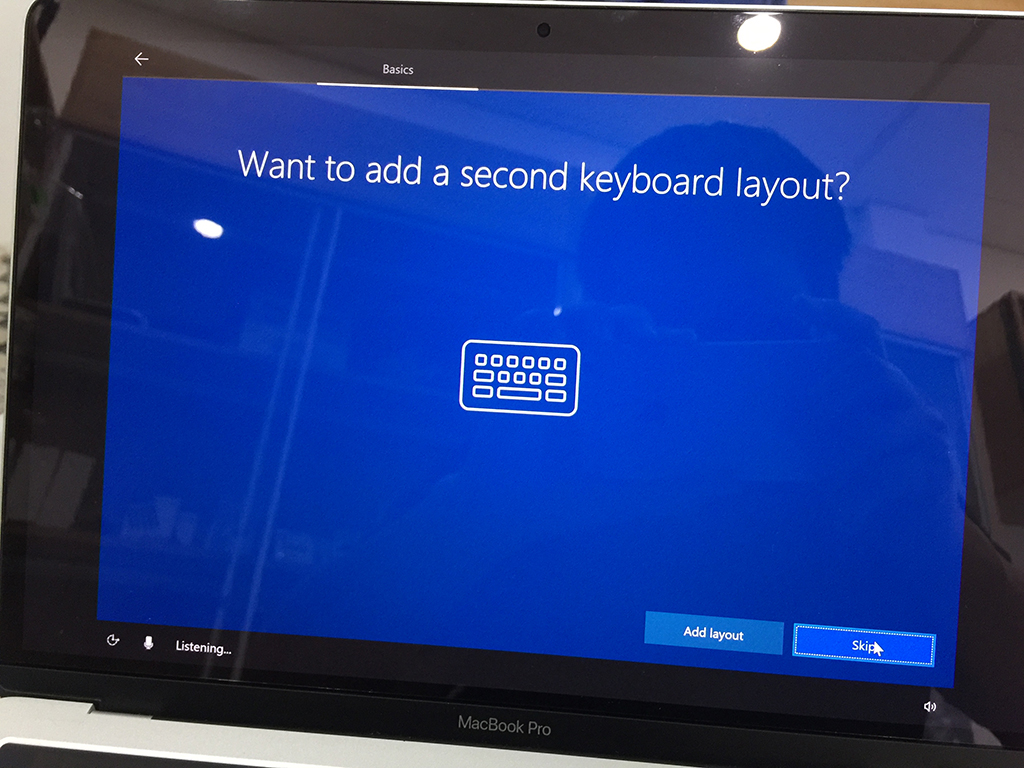
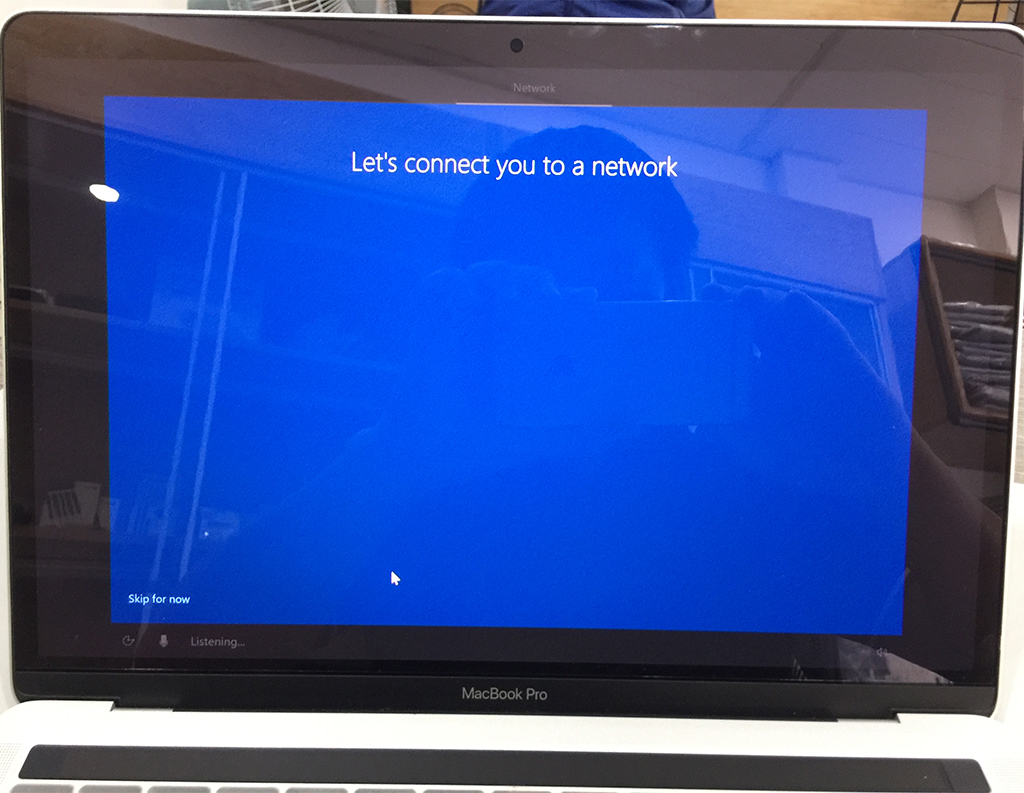
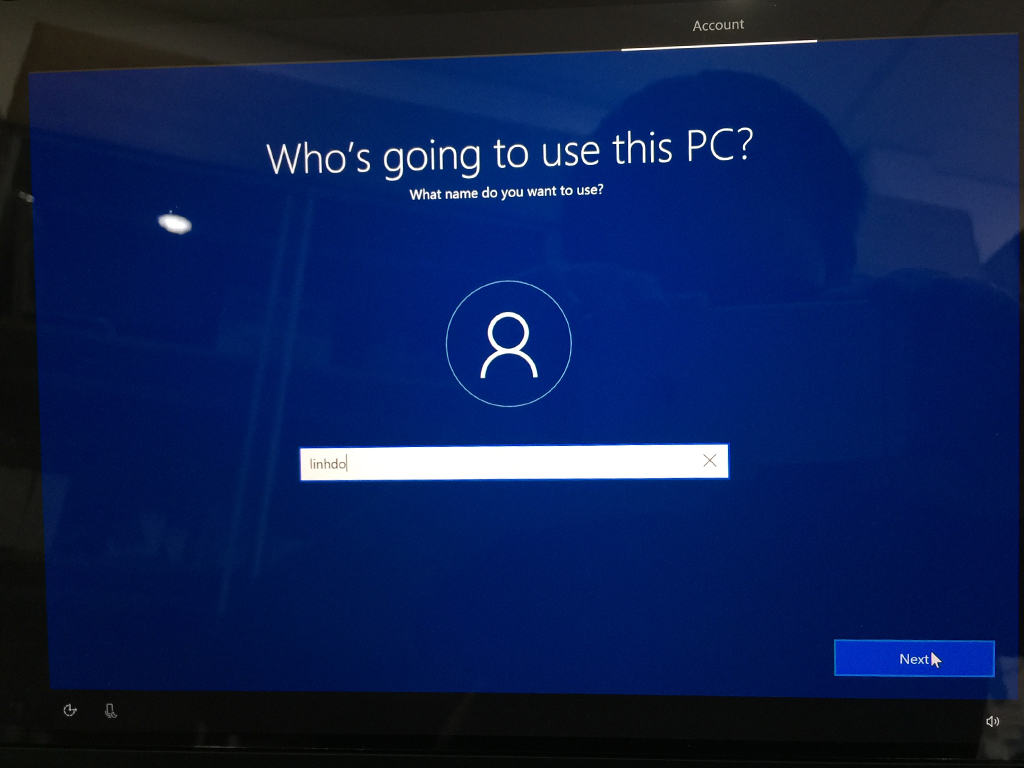
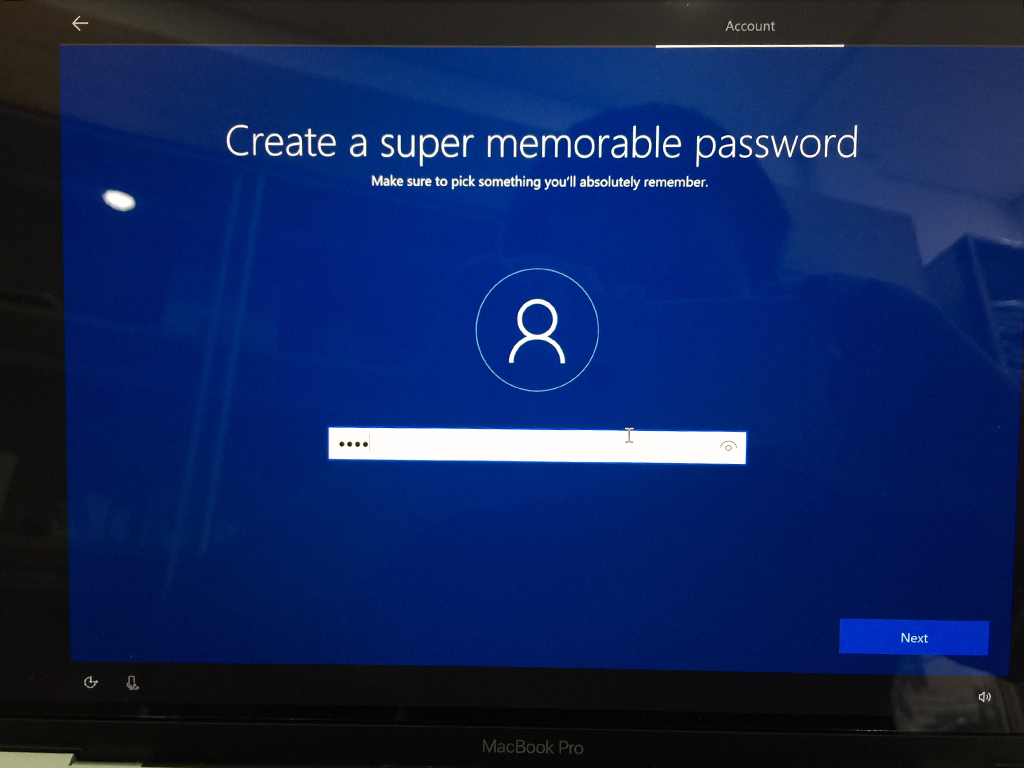
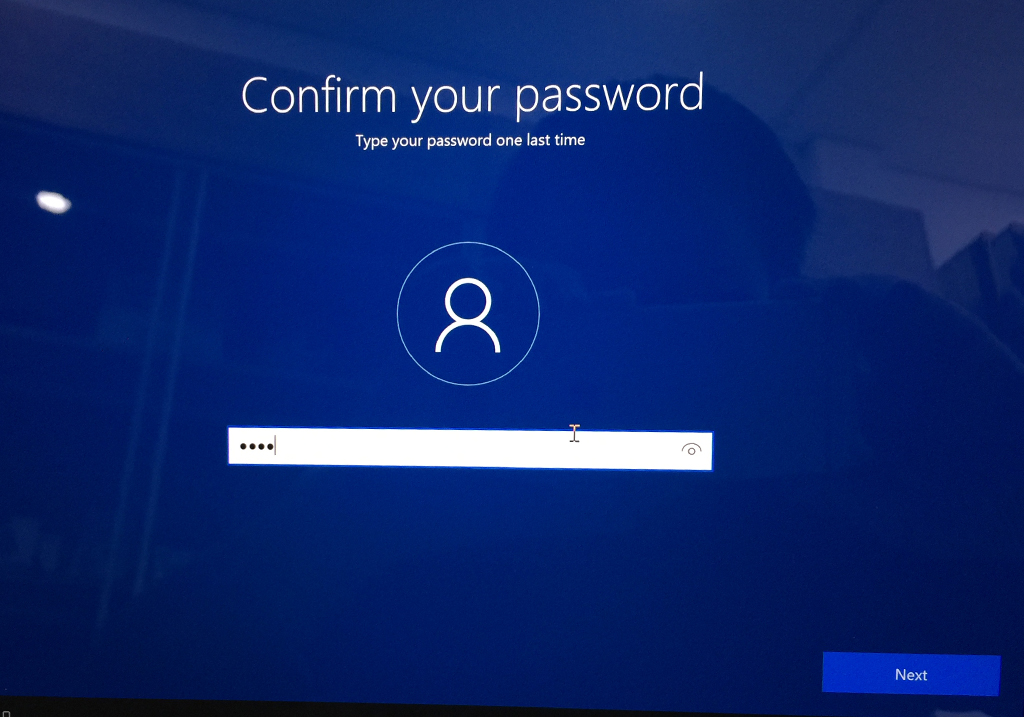
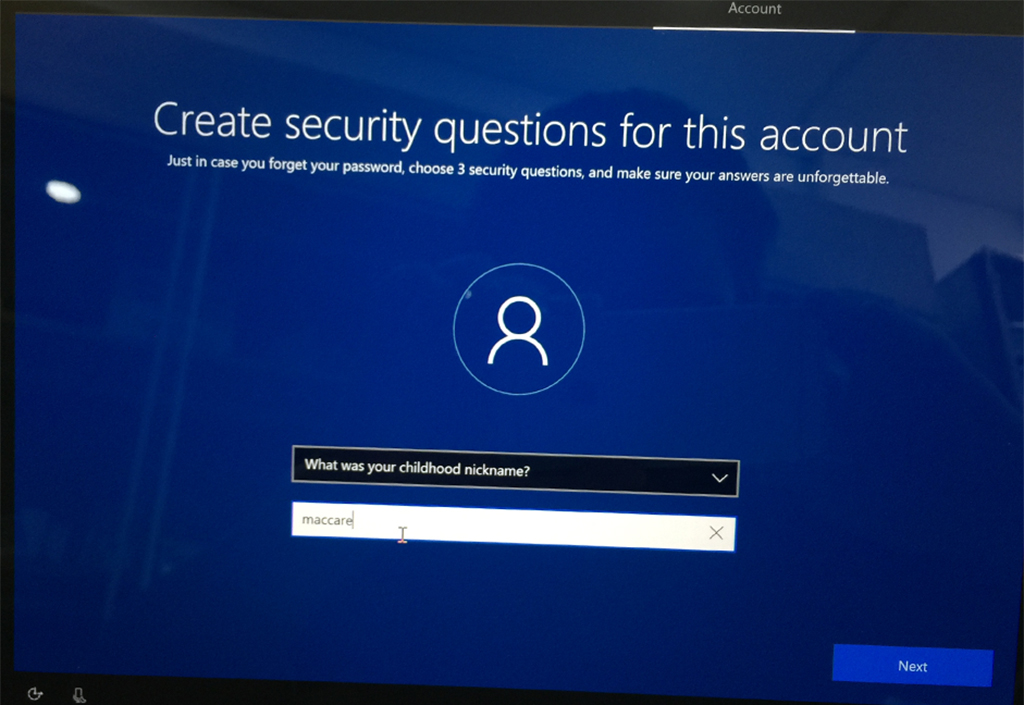
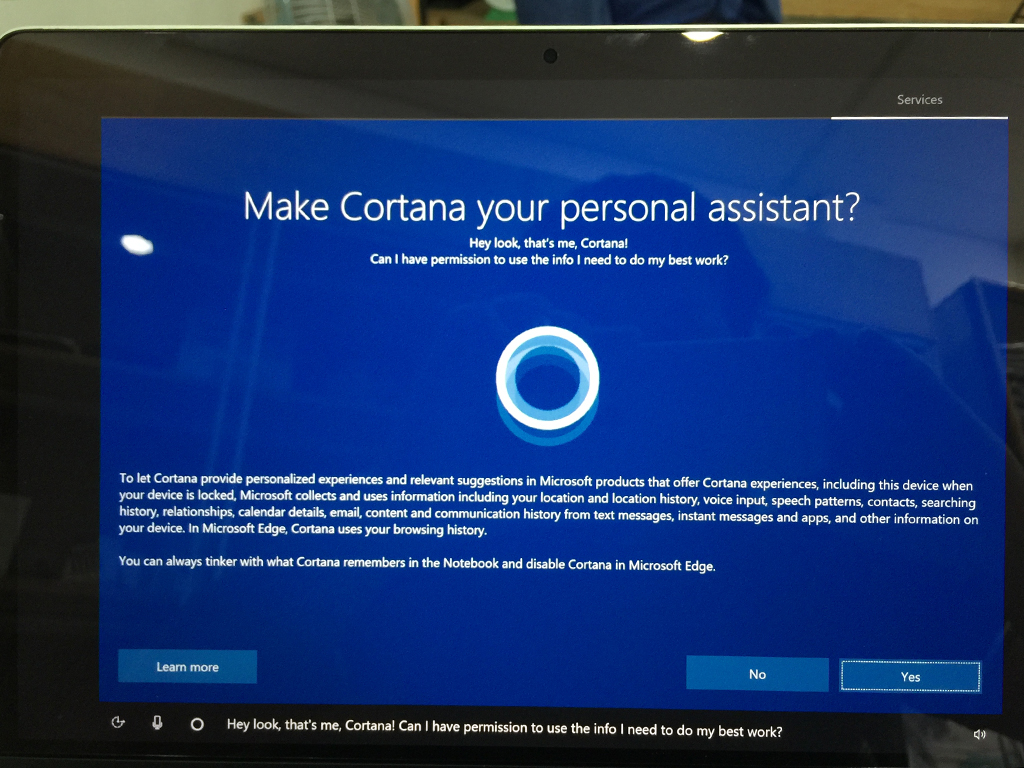
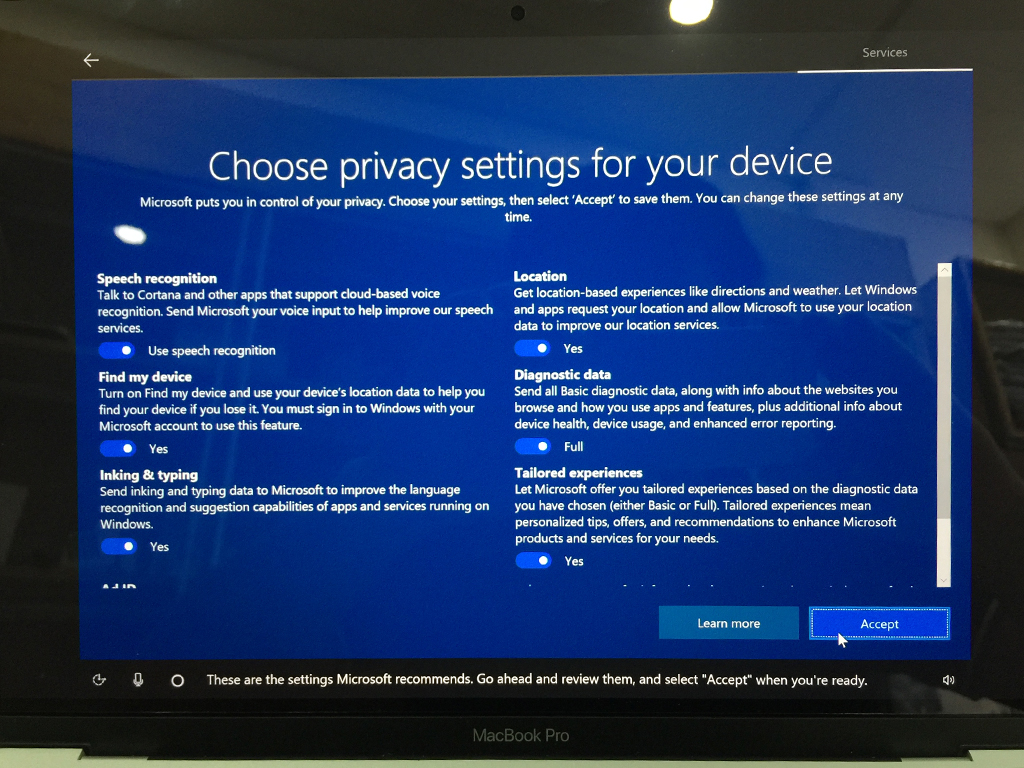
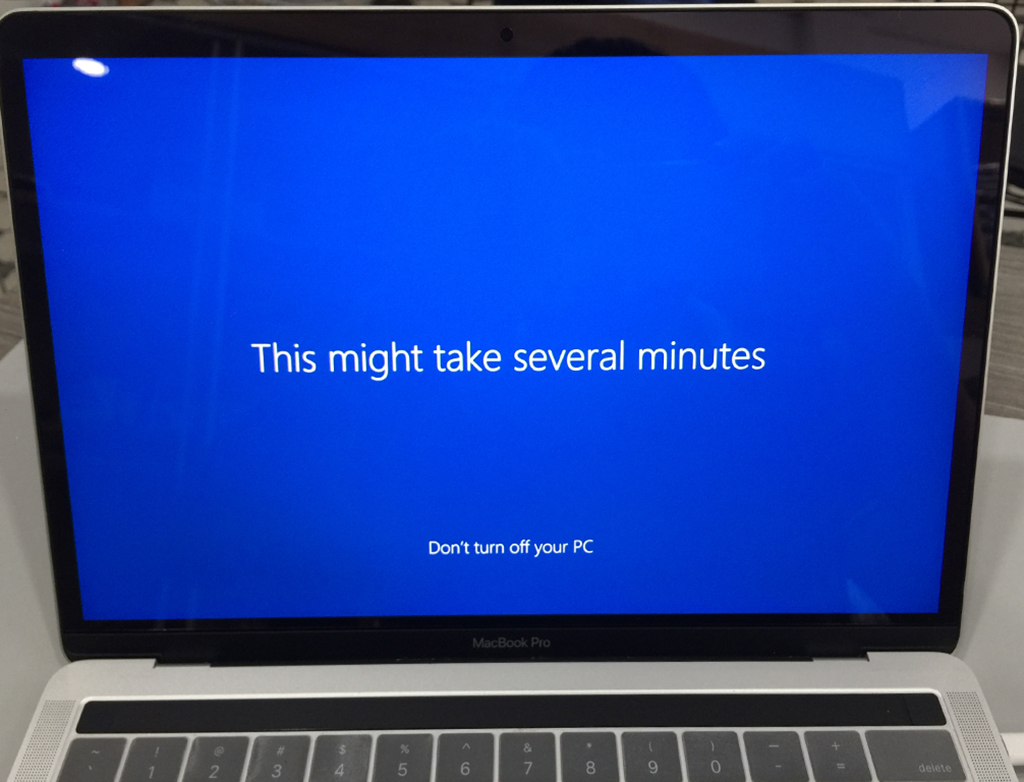
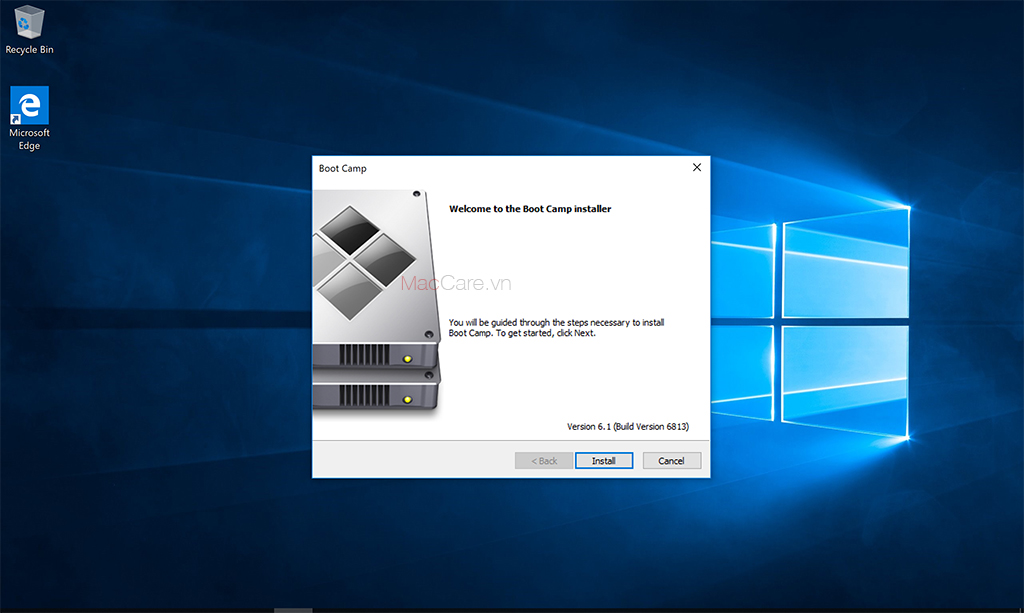
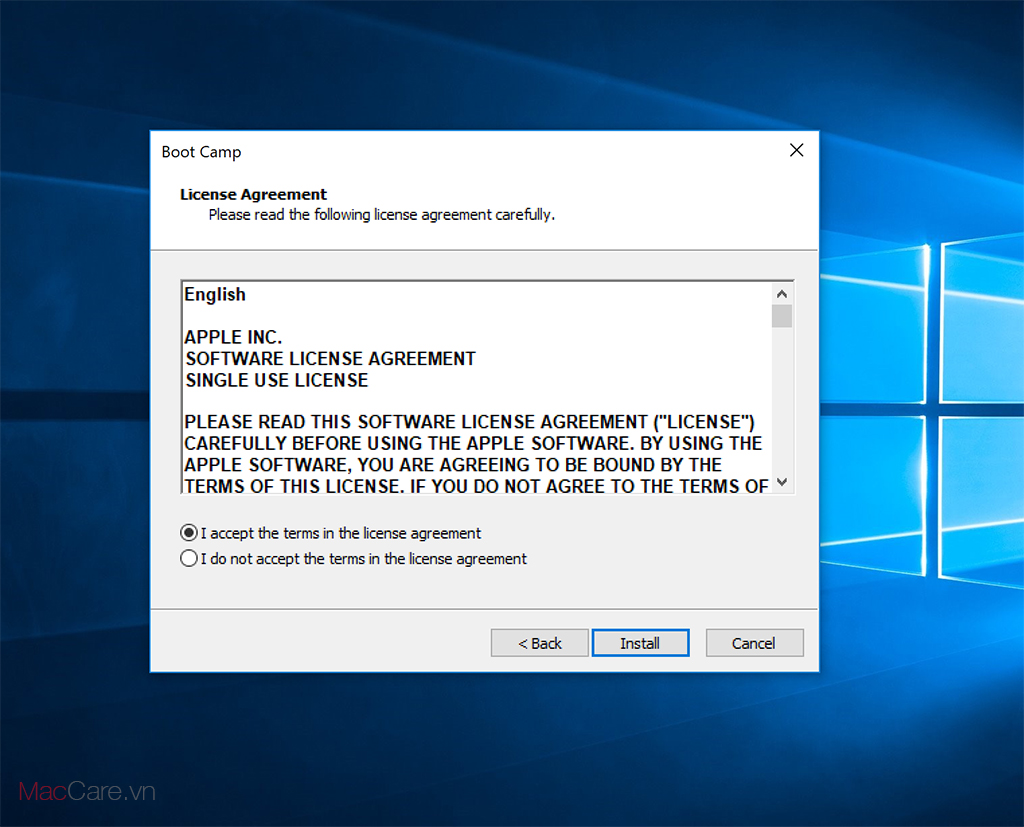
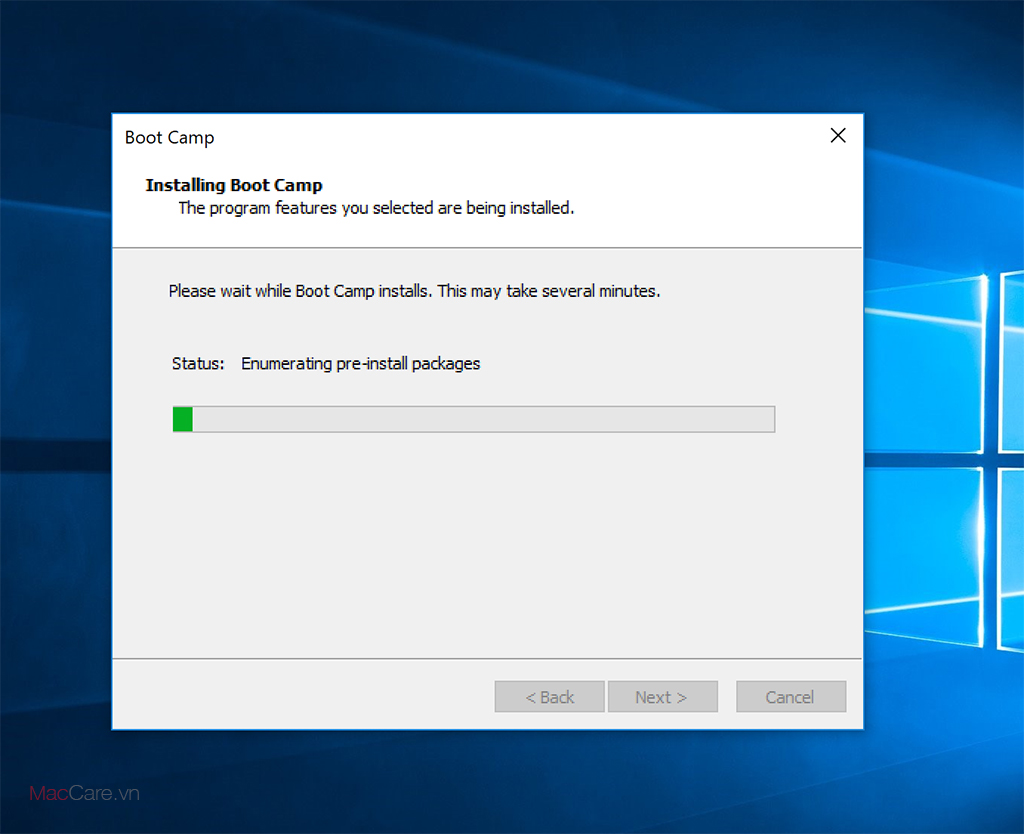
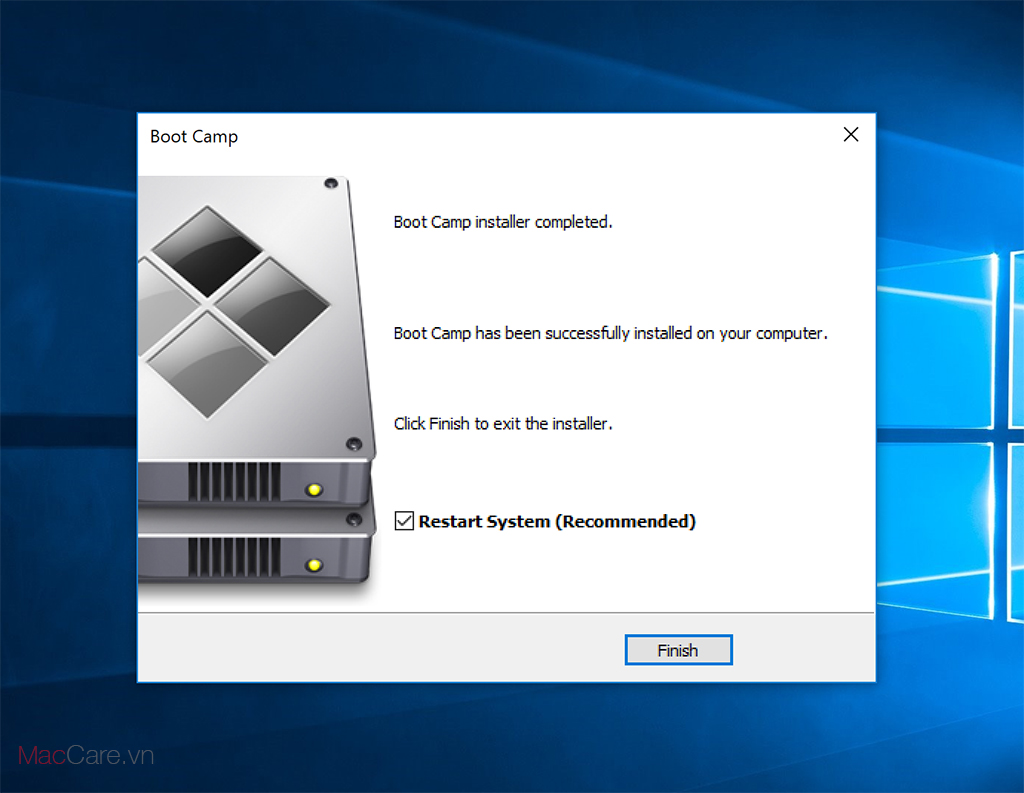
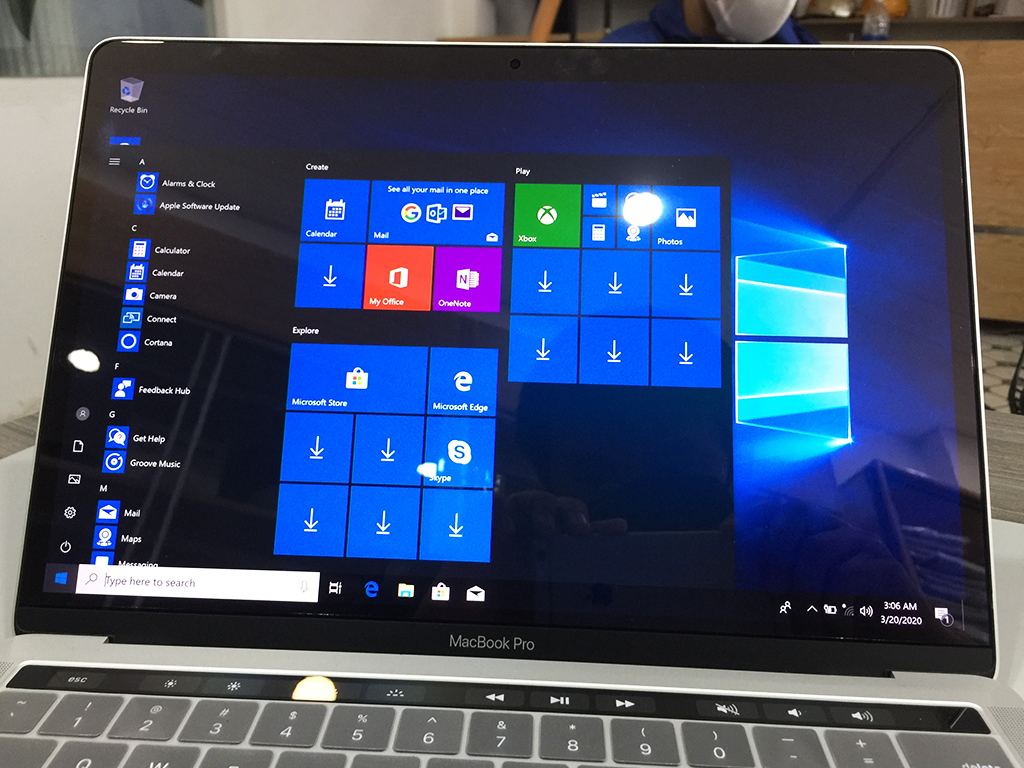




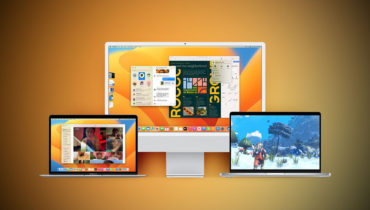
ad ơi nó để là “Đã xảy ra lỗi trong khi sao chép các tệp cài đặt windows” là sao vậy ạ?.
mình có thể xoá file win10 đi sau khi cài thành công không bạn?
dạ xoá file tạo bộ cài đi được ạ, File win10.iso Anh/chị nhé!
Mình cài window 10 cho macbook pro 2019, cài giữ chừng nó báo không thành công, xong chỉ còn mỗi nút ok, mình bấm vào giờ macbook không khởi động được nữa là sao vậy add, mong hỗ trợ sớm. cảm ơn Add
Anh chị tạo lại bộ cài, kiểm tra lại file cài đặt hoặc tải file lại windows.iso rồi cài lại xem nhé! Nếu trong quá trình cài báo lỗi vui lòng comment lỗi lên đây Anh nhé!
Macbook air M1 không hỗ trợ bootcamp
Thời điểm hiện tại Anh/chị cài windows cho macbook m1 qua giả lập CrossOver hoặc máy ảo Parallels, VMWare
Cai Bootcamp xong thi k hien Icon Bootcamp de cai dat chuot?
Bản 10.11.3 có cần usb ko ạ
Ad ơi, sao em cài đặt xong lại bị lỗi không tìm thấy wifi vậy ạ? fix như thế nào ạ? Em cảm ơn!!
Chào Anh/Chị! Anh chị đã cài driver bootcamp cho windows chưa ạ.
e cai duoc window roi ma luc chuyen lai sang macos thi khong thay dau a oi. E phai lam the nao aj. Xin loi vi khong co vietkey a. E cam on
Chào Anh/chị! Anh chị khởi động lại macbook đồng thời giữ phím Option để lựa chọn phân vùng chạy MacOS hoặc Windows nhé
Cho em hỏi của em đến bước “ download windows support software” nó đứng mấy tiếng luôn ko chạy nữa là sao ạ. Của em mac pro 2013, mid 2012, dùng ios sierra
Chào Anh! Anh kiểm tra lại đường truyển internet hoặc tắt đi làm lại xem nhé!
Giờ nó lại đến bước khởi động cài win, xong đến bước chọn ổ đĩa nó lại đơ luôn 🙂
no lo xoa file trong usb có cach nao lấy lại ko shop?
cua e hien ra error while coppying window files la sao ha bac oi
Anh/chị tải file windows 10 mới nhé! File windows bị lỗi nhé
Mac pro 13inch late 2012, os high sierra 10.13.6 yêu cầu đĩa DVD thì làm thế nào? Đã burn iso ra đĩa nhưng vẫn báo ko được
máy e cài đến đoạn sao chép tệp windows chay đc 1 nửa thì ko chạy tiếp? ad giúp e với
Anh chị tìm bộ cài khác và tạo lại xem nhé! có thể là do bộ cài windows hoặc ổ cứng không đủ
cho e hỏi có cách nào chuyển từ window sang macOS trên macbook lại không ạ
Chào Bạn! Bạn khởi động lại Macbook đồng thời nhấn giữ phím Option để lựa chọn khởi động vào macOS nhé
đời 2014 trở xuống cắm usb trống hay cần bộ cài trong đó ạ?
Nếu macbook của bạn chạy macOS bản mới sẽ không hỏi usb bạn nhé!
bác cho em hỏi máy em là MacBook Air (13-inch, Early 2015) cài như hình nhưng đến khi sao chép win thì nó báo lỗi ” đã sảy ra lỗi trong khi sao chép các tệp cài đặt win ” rồi nó bắt nhập mật khẩu xong nó xoá phân vùng , trong khi đó em cài bản 32bit thì được nhưng mà khi hoàn thành nó bắt nhập mk xong khởi động lại nhưng không thấy ổ win đâu , vào boot camp thì đã phân vùng rồi nhưng mà nó không hiện. mong ad giải đáp thắc mắc
cảm ơn
Chào Anh! Với lỗi này Anh tải lại bộ cài mới và tạo lại nhé! Bộ cài có thể bị lỗi đó ạ
mình làm trên ổ cứng rời đc ko bạn
Hướng dẫn này không làm trên ổ cứng rời được Anh/chị nhé!
máy mình mac pro 2017 cài win 10 dc không, cài win dow vao có ảnh hưởng gì máy không?
Không ảnh hưởng gì cả bạn nhé. chỉ là nóng hơn thôi
Chào admin. Máy em mac air 2015 sau khi cài win 10 xong thì bị lỗi truy cập wifi. Xin ad cách fix với ạ
Chào Bạn! Bạn đã cài driver trong folder bootcamp trên windows chưa?
của em là macbook pro retina late 2013 download nhưng bootcamp vẫn nói cần usb là sao nhỉ
Anh chị đang sử dụng phiên bản MacOS củ sẽ hỏi USB
Chào admin. Mình muốn hỏi là nếu muốn cài win cho macbook pro mà trong trường hợp đã quên pass đăng nhập và tiến hành cài win bằng USB thì có cách nào không ạ?
Mong được hướng dẫn, xin chân thành cám ơn.
Chào Anh!Anh không có password đăng nhập vào macbook sao sử dụng được Macbook hay vậy? ANh có thể tham khảo trên google hướng dẫn cài windows cho macbook không bootcamp nhé!
Bạn có hỗ trợ cài đặt qua temview ko bạn
Dạ không Anh/Chị nhé!
Mình làm nó không hiện lên ô chọn file iso
BootCamp Có báo lỗi gì không vậy ạ
nó cần usb để sao chép boot camp và windows vào usb, phần vùng ổ cứng.
khi khởi động lại làm ngược lại từ usb vào phần vùng windows đã chia trước đó.
MacOS phiên bản cũ sẽ hỏi USB đó ạ
Vậy khi muốn quay lại dùng mac thì làm thế nào ạ
Chào anh chị! Anh chị khởi động lại mac đồng thời nhấn phím Option để chọn MacOS hoặc Windows ạ
Nó cứ cần usb là sao ad nhỉ
Chào Bạn! Máy Ban đời năm nào vậy ạ?
MÁY EM LÀ MACBOOK RETINA LATE 2013 15INCH SAO VẪN BẮT DÙNG USB NHỈ
MacOS của bạn đang sử dụng phiên bản nào vậy? Bạn Update lên macos mới xem nhé
nếu nó bắt cắm usb thì là usb trống hay phải có bộ cài trong đó ạ
USB trống không chứa dữ liệu gì nhé bạn nhé. Tất cả dữ liệu trên usb sẽ bị xoá sạch khi chạy bootcampt tạo bộ cài windows 10 vào trong USB đó bạn nhé